Satura rādītājs

Vai jums patīk estētiskas tapetes uz iPhone ekrāna, bet nevarat izvēlēties vienu?
Jums vairs nav jāizvēlas, jo katru reizi varat izvēlēties un parādīt daudzas tapetes.
Ātra atbildeiPhone ir iespējams izmantot vairākas tapetes, izveidojot diapozitīvu šovs bloķēšanas ekrānā. Lai to izdarītu, dodieties uz Fotoattēlu lietotne , izvēlieties " Nesenie " cilni, pieskarieties pie " Atlasiet " un izvēlieties sev tīkamās fotogrāfijas. Noklikšķiniet uz koplietošanas poga un izvēlieties " Slaidšovs " no opcijām. To var izdarīt arī, izmantojot Automātiskās sienas saīsne .
Mēs veltījām laiku, lai sastādītu jums plašu ceļvedi, kurā izskaidrotas dažādas metodes, lai iPhone būtu vairākas tapetes, nesaskaroties ar lielām problēmām.
Saturs- Vairāku tapetes izveide iPhone
- Metode Nr. 1: Izmantojot AutoWall saīsni
- Solis Nr. 1: Ekrānu tapetes albuma izveide
- 2. solis: Neuzticamu saīsņu atļaušana
- 3. solis: AutoWall saīsnes instalēšana un konfigurēšana
- 4. solis: Automatizācijas iestatīšana
- Metode Nr. 1: Izmantojot AutoWall saīsni
- Metode Nr. 2: Slaidšovu veidošana bloķēšanas ekrānā
- 3. metode: Izmaiņas ar fokusa režīmu
- 1. solis: Dažādu albumu izveide
- 2. solis: Automatizācijas saīsņu izmantošana
- 3. solis: fokusa režīmu atrašana un tapetes piešķiršana
- Kopsavilkums
Vairāku tapetes izveide iPhone
Šeit ir 3 soli pa solim aprakstītas metodes, kā iPhone ir vairākas tapetes.
Metode Nr. 1: Izmantojot AutoWall saīsni
Viena no vienkāršākajām metodēm, kā iPhone uzreiz iegūt vairākas tapetes, ir Automātiskās sienas saīsne .
To var viegli izdarīt, izmantojot šādus soli pa solim sniegtos norādījumus.
Solis #1: Ekrānu tapetes albuma izveide
Vispirms izveidojiet albumu savā Fotoattēlu lietotne un nosauciet to par " Tapetes ". Pārvietojiet visas vēlamās tapetes uz šo albumu.
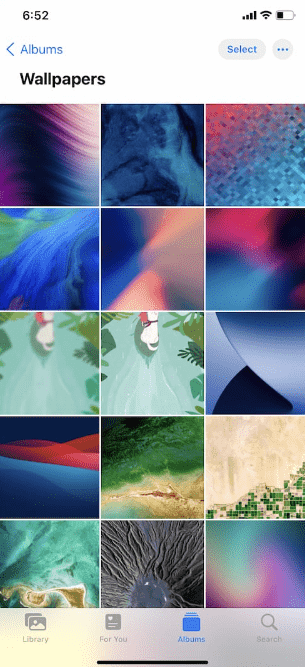
2. solis: Neuzticamu saīsņu atļaušana
Tālāk dodieties uz Iestatījumi savā iPhone, izvēlieties " Īsceļi " un iespējojiet " Atļaut neuzticamus saīsnes " opcija.
Pieskarieties pie " Atļaut " un ievadiet piekļuves kodu, lai mainītu šo iestatījumu.
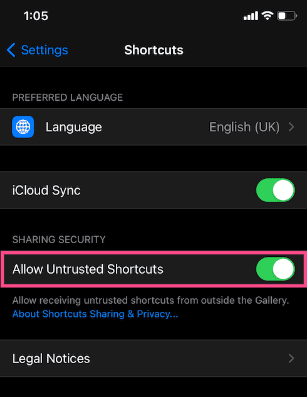
3. solis: AutoWall saīsnes instalēšana un konfigurēšana
Uzstādiet Automātiskās sienas saīsne savā iPhone. Pēc tam atveriet Īsceļu lietotne un izvēlieties " Mani saīsnes " cilne.
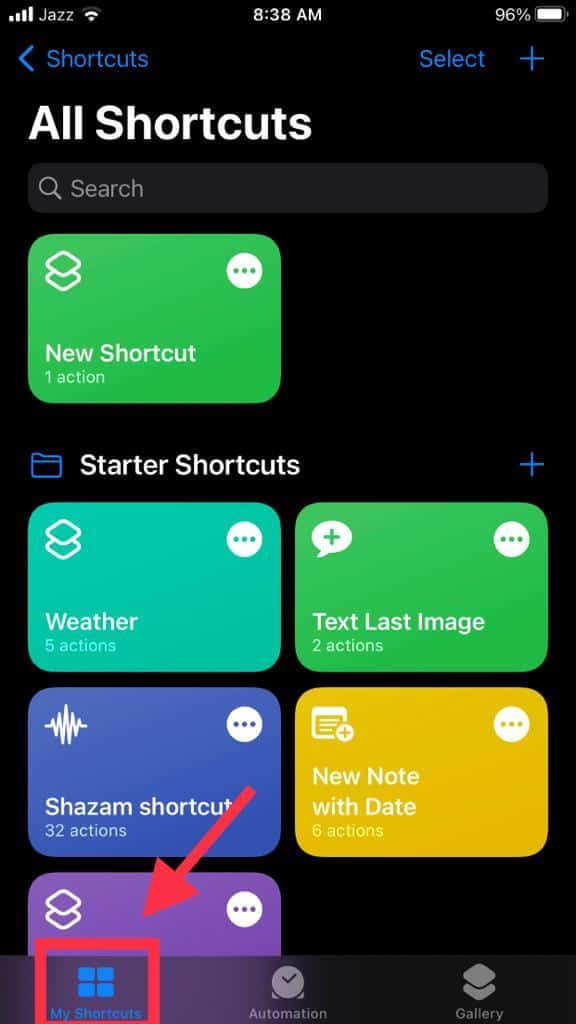
Pieskarieties pie 3 punkti autosienas saīsnes sadaļā " Visi saīsnes " sadaļa.
Izvēlieties " Atļaut piekļuvi " un pieskarieties " LABI ", lai ļautu programmai AutoWall piekļūt jūsu fotoattēliem.
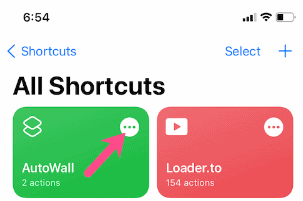
Pēc tam izvēlieties " Nesenie " opcija blakus " Albumi " un izvēlieties " Tapetes " mapi, kuru tikko izveidojāt.
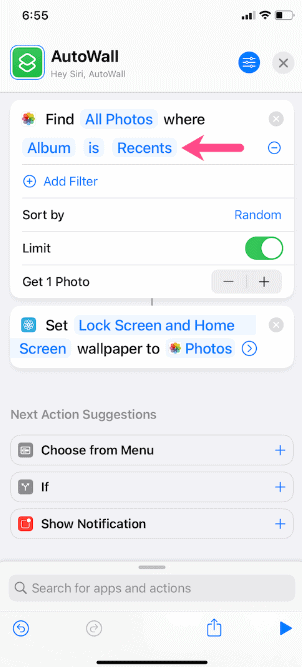
Pieskarieties pie " Bloķēšanas ekrāns " un " Sākuma ekrāns " opcijas un izvēlieties kādu no tām. Izvēlieties " Paveikts " augšējā labajā stūrī un saglabājiet izmaiņas.
Skatīt arī: Kā dzēst Netflix kontu viedajā televizorā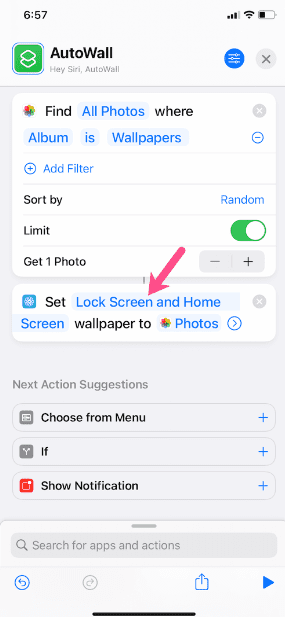
4. solis: Automatizācijas iestatīšana
Dodieties uz " Automatizācija " opciju lietotnē Īsceļi un pieskarieties " Izveidot personisko automatizāciju ".
Izvēlieties " Dienas laiks " opcija no " Jauna automatizācija " ekrānu un iestatiet laiku, kad vēlaties, lai tapetes tiktu mainītas.
Izvēlieties " Dienas " no atkārtošanas opcijas un noklikšķiniet uz " Nākamais ".
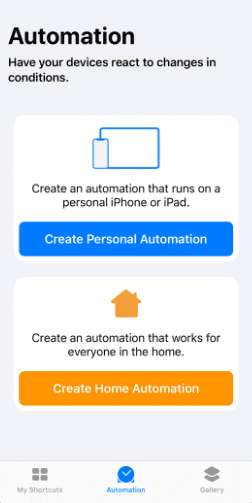
Izvēlieties " Pievienot darbību " opciju, meklējiet " Palaist Īsais ceļvedis " un pieskarieties tai.
Izvēlieties saīsnes opciju, pieskarieties AutoWall no saraksta un izvēlieties " Nākamais " atrodas augšējā labajā stūrī.
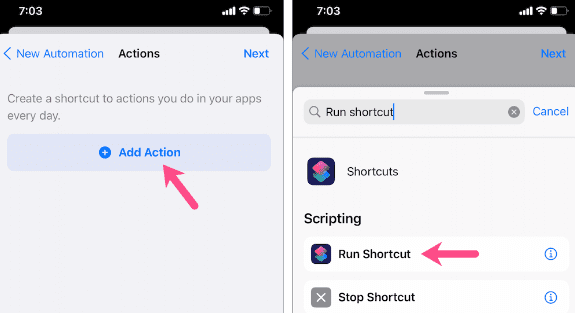
Izslēdziet pārslēdzamo slēdzi, lai " Jautājiet pirms skriešanas " cilni un pieskarieties pie " Nejautājiet " opcija.
Pieskarieties " Paveikts ", un automatizācija beidzot ir iestatīta.
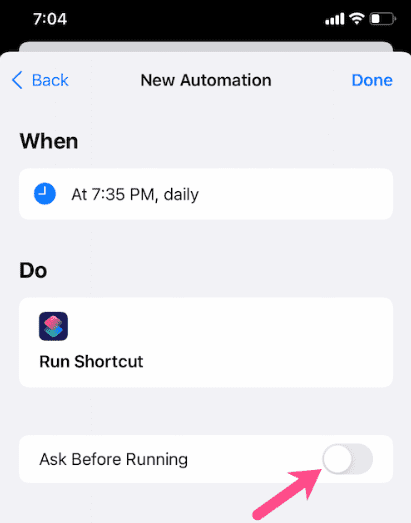 Piezīme
Piezīme Jūsu iPhone sākuma ekrāns un bloķēšanas ekrāna fona tapetes automātiski mainīsies iestatītajā laikā. Ierīcē tiks saņemts arī paziņojums par automatizācijas procesu/iniicializāciju.
Metode Nr. 2: Slaidšovu veidošana bloķēšanas ekrānā
Varat arī izveidot vairākas iPhone ekrāna tapetes, izveidojot slaidšovu bloķēšanas ekrānā, sekojot tālāk norādītajiem soļiem.
- Dodieties uz Fotoattēlu lietotne savā iPhone, izvēlieties " Nesenie " cilni un pieskarieties pie " Atlasiet ".
- Izvēlēties fotoattēlus ko vēlaties iekļaut diapozitīvā šovā.
- Izvēlieties koplietošanas poga apakšējā kreisajā stūrī.
- Izvēlieties " Slaidšovs " no iespējām.
Slaidšovs uzreiz sāksies iPhone ekrānā.
3. metode: Izmaiņas ar fokusa režīmu
Ir arī iespējams, ka iPhone ir dažādas tapetes, kas mainās līdz ar " Fokusa režīms ". Lūk, kā.
1. solis: Dažādu albumu izveide
Dodieties uz Fotoattēlu lietotne savā iPhone.
Izvēlieties fotoattēlu un izvēlieties koplietošanas poga apakšējā kreisajā stūrī.
Pieskarieties pie " Pievienot albumam ", izveidojiet jaunu albumu un nosauciet to vienā no fokusa režīmiem, t. i., " Trenažieru zāle Focus ". Atkārtojiet to pašu procedūru un katram fokusa režīmam piešķiriet vienu fotoattēlu, izveidojot albumu.
2. solis: Automatizācijas saīsņu izmantošana
Palaidiet Īsceļu lietotne savā iPhone un izvēlieties " Automatizācija " opcija.
Pieskarieties pie plus (+) poga augšējā labajā stūrī un izvēlieties izveidot personīgo automatizāciju.
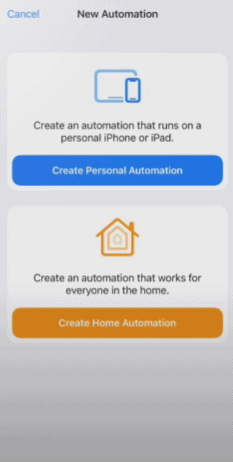
3. solis: fokusa režīmu atrašana un tapetes piešķiršana
Ritiniet uz leju, lai izveidotu personīgā automatizācijas lapa un atrodi visus dažādos fokusa režīmus savā iPhone, t. i., "Netraucēt", "Personīgais", "Darbs", "Trenažieru zāle" un "Vadīšana".
Sarakstā izvēlieties režīmu "Gym Focus", atzīmējiet opciju " Ieslēdzot " un pieskarieties " Nākamais ".
Skatīt arī: Cik daudz vatu izmanto monitors?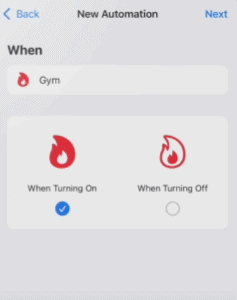
Tālāk pieskarieties pie " Pievienot darbību ", meklēšanas joslā ierakstiet "Atrast fotoattēlus" un atlasiet to no tālāk dotā saraksta.
Izvēlieties " Nesenie " un izvēlieties iepriekš izveidoto albumu "Sporta zāle".
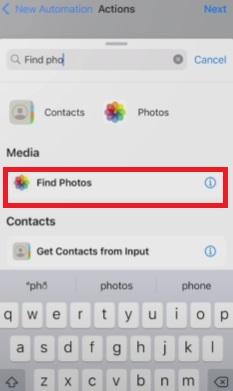
Tagad ievadiet " Iestatīt fonu " in meklēšanas josla un atveriet tālāk norādīto opciju.
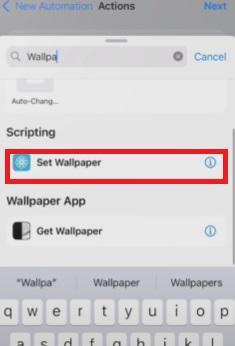
Pārslēgties uz " Perspektīvas tālummaiņa " vai " Rādīt priekšskatījumu ", ja vēlaties, un pieskarieties " Nākamais " pogu.
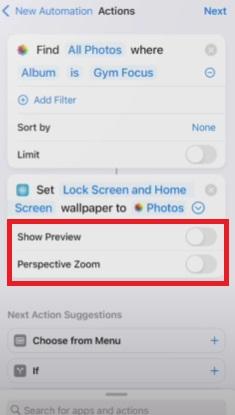
Pēc tam ieslēdziet slēdzi " Jautājiet pirms skriešanas " un pieskarieties " Paveikts ". Veiciet visu šo procesu ar visiem pārējiem tālruņa fokusa režīmiem.
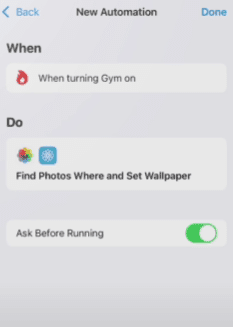 Paveikts
Paveikts Tagad mainiet fokusa režīmu savā iPhone, lai redzētu, vai līdz ar to mainās arī fona ekrāns.
Kopsavilkums
Šajā ceļvedī par to, kā iPhone ierīcē izmantot vairākas tapetes, mēs esam aplūkojuši vairākas metodes, lai ierīcē katru reizi parādītos dažādas tapetes.
Cerams, ka kāda no šīm metodēm jums ir izdevusies, un tagad, kad vien paceļat tālruni, varat redzēt citu fonu.
